>Come utilizzare gli shortcode in WordPress
Pubblicato: 2022-09-23Il modo più semplice per mostrare un plug-in su una pagina WordPress è utilizzare uno shortcode. Uno shortcode è un codice specifico di WordPress che ti consente di fare cose eleganti con il minimo sforzo. Gli shortcode possono incorporare file o creare oggetti che normalmente richiederebbero molto codice complicato e brutto in una sola riga. Soprattutto, gli shortcode sono facili da usare. Per utilizzare uno shortcode, è necessario conoscere due cose: il tag shortcode, che consiste nel nome dello shortcode e tra parentesi quadre [ ], e i parametri dello shortcode, che specificano come deve comportarsi lo shortcode. Ad esempio, il seguente shortcode incorporerebbe un file PDF in un post o in una pagina: [embedpdf src=”http://example.com/path/to/file.pdf”] Il tag è [embedpdf] e l'unico parametro is src, che specifica l'URL del file PDF da incorporare. Per utilizzare uno shortcode, posiziona semplicemente il tag shortcode nel tuo post o nel contenuto della pagina dove desideri che il contenuto del plug-in appaia. Quando viene visualizzato un post o una pagina, WordPress analizzerà il contenuto ed eseguirà tutti gli shortcode che trova. Nel caso dello shortcode [embedpdf], WordPress recupererà il file PDF e lo incorporerà nel post o nella pagina. Se desideri utilizzare uno shortcode in un tema WordPress, puoi utilizzare la funzione do_shortcode(). Ad esempio, il codice seguente incorporerebbe un file PDF in un tema WordPress: In questo modo è utile se si desidera visualizzare condizionalmente il contenuto in base alla presenza o meno di un particolare shortcode. Ad esempio, puoi utilizzare la funzione has_shortcode() per verificare se un post ha lo shortcode [embedpdf] e quindi visualizzare un messaggio di conseguenza: post_content, 'embedpdf' ) ) { echo 'Questo post ha un file PDF incorporato! '; } ?
Come visualizzare le informazioni su plugin e temi nel tuo sito WordPress. Ci sono anche schede informative per valutazioni, conteggi di download, aggiornamenti, icone e altro. Questo articolo illustra i passaggi per l'installazione e la configurazione della scheda informativa del plug-in WP. Le informazioni sul plugin o sul tema visualizzate sono disponibili solo sul sito Web WordPress.org. Puoi visualizzare in anteprima il tuo post in un browser web per vedere come viene utilizzata la carta. Sarebbe preferibile per alcuni utenti creare manualmente il proprio shortcode. La pagina dei plugin contiene un elenco dei parametri dello shortcode oltre all'elenco completo. Abbiamo anche compilato un elenco di 20 plugin WordPress indispensabili per il 2015.
Posso usare i plugin di WordPress sul mio sito?
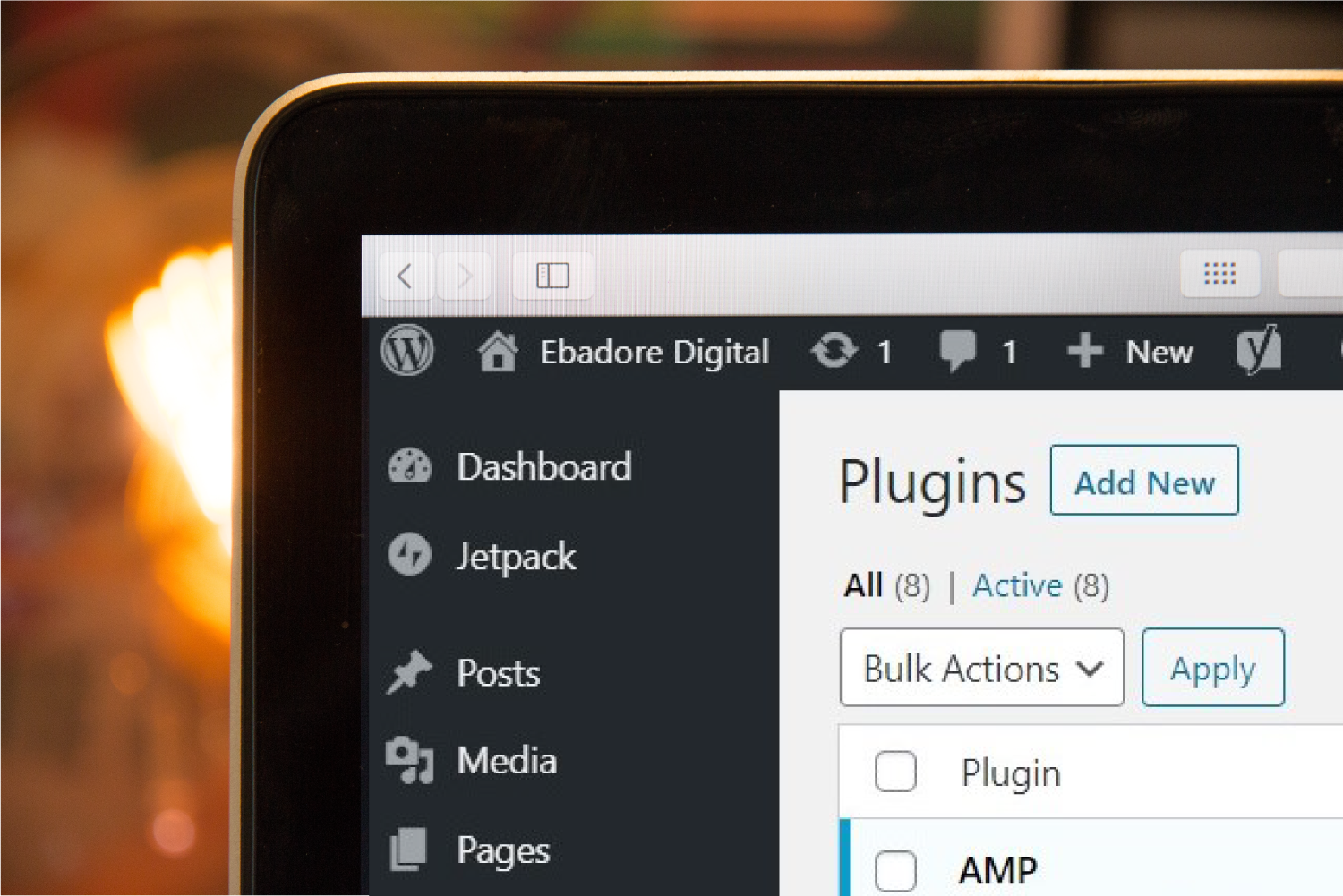 Credito: ebadore.com
Credito: ebadore.comWordPress ospita migliaia di plugin e la community di WordPress è grande quasi quanto il sito web stesso. Non è necessario essere un programmatore o uno sviluppatore web per integrare queste parti di codice indipendenti in qualsiasi sito WordPress.
Un plug-in in WordPress è un pezzo di codice che viene utilizzato per aggiungere nuove funzioni o funzionalità al tuo sito Web, per estenderne le funzionalità o per fornirti nuove funzionalità. I plugin possono essere utilizzati per personalizzare il tuo sito WordPress senza dover modificare le funzioni principali. Per trasferire i tuoi plugin al di fuori di WordPress, devi prima imparare a programmare. In effetti, WordPress è stato utilizzato da oltre 75 milioni di siti Web. Esistono numerosi sistemi CMS disponibili, ma è il più popolare per la sua accessibilità a persone che non sono tecnicamente sofisticate ma sono blogger. Poiché WordPress è una piattaforma gratuita e open source, è possibile per gli sviluppatori creare i propri plugin. In WordPress, puoi verificare la compatibilità di un plug-in o determinare se è stato testato prima dell'installazione.
Molto probabilmente ti viene richiesto di codificare questa funzione se non sei un utente di WordPress. La compatibilità di un plug-in con la posizione in cui viene utilizzato non può essere determinata con certezza. Un plug-in può essere utilizzato per accedere alle funzionalità di WordPress al di fuori di WordPress con la giusta comprensione e applicazione. Alcuni dei plugin più popolari includono WordPress e Photoshop. Al di fuori di WordPress, ci sono alcune altre opzioni. Puoi scoprire quali codici specifici sono necessari per utilizzare questi plugin basati su WordPress altrove leggendo questo articolo.
Puoi utilizzare i plugin di WordPress su un sito Web mobile?
Quali plugin di WordPress non sono compatibili con il sito web mobile?
C'è un modo per utilizzare i plugin di WordPress sui dispositivi mobili.
Posso utilizzare i plugin di WordPress in un sottodominio?
I plugin di WordPress possono essere utilizzati su un sottodominio.

Come aggiungere un plug-in alla pagina di WordPress
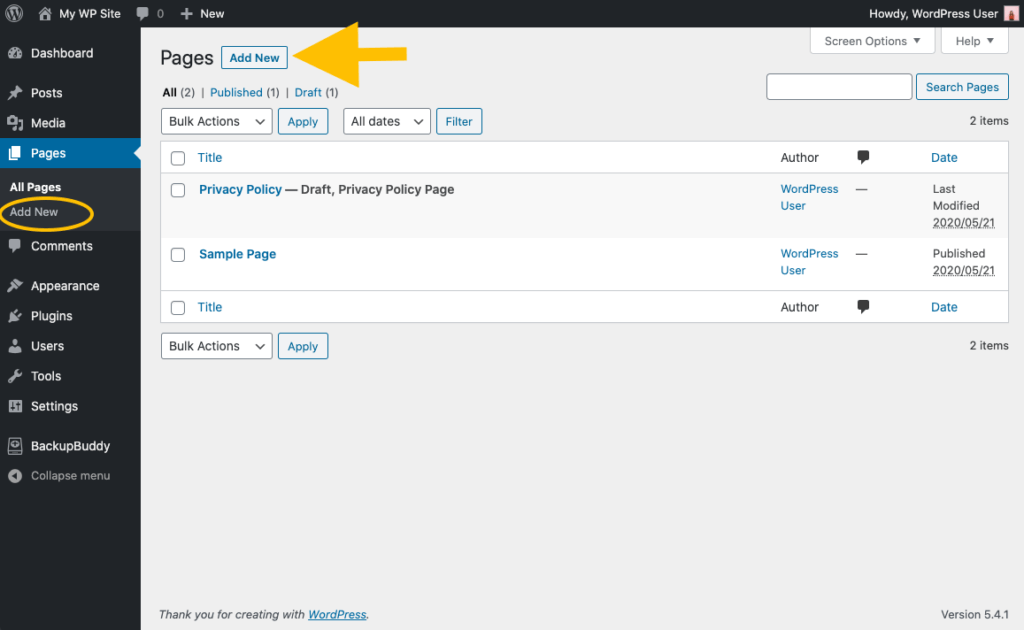 Credito: ithemes.com
Credito: ithemes.com L'aggiunta di un plug-in a una pagina WordPress è un processo semplice. Per prima cosa, accedi al tuo sito WordPress e vai alla pagina Plugin. Da lì, fai clic sul pulsante "Aggiungi nuovo".
Quindi, cerca il plug-in che desideri installare. Una volta trovato, fai clic sul pulsante "Installa".
Infine, attiva il plugin e il gioco è fatto!
Di seguito sono riportate le istruzioni di installazione per i plugin di WordPress. Con i plug-in puoi aggiungere funzionalità al tuo sito Web WordPress. Ci sono più di 55.000 plugin nel solo database di WordPress.org. Dovrebbe anche essere considerato un buon plug-in di sicurezza. Gli hacker e i bot possono facilmente sfruttare il più piccolo dei siti Web per accedervi. Utilizzando FTP, puoi installare manualmente un plug-in caricandolo direttamente sulla tua pagina WordPress. Con l'aiuto di programmi come FileZilla, puoi accedere alla cartella principale del tuo sito e aggiungere i file necessari. Quando il file è stato installato, fare clic sul pulsante Attiva plug-in per attivarlo.
Aggiungi un nuovo plug-in che non viene visualizzato in WordPress
Se stai tentando di installare un nuovo plug -in e non viene visualizzato nel tuo sito WordPress, ci sono alcune potenziali cause. Potrebbe essere che il plug-in non sia compatibile con la tua attuale versione di WordPress o potrebbe non essere stato caricato correttamente. Un'altra possibilità è che il tuo plugin sia attivo ma sia stato disabilitato da un'impostazione di sicurezza. Se i problemi persistono, contatta il tuo host WordPress per assistenza.
Nella pagina dei plug-in non c'era il pulsante "Aggiungi nuovo". C'è anche un problema con i plug-in che sembrano essere in grado di disattivarsi e riattivarsi senza poterli eliminare. Ho usato il file manager della mia società di hosting per eliminare tutti i plugin, così come i temi (poiché questo era l'unico modo per farlo). Ho eseguito il backup del mio sito Web in modo che potesse essere ripristinato nel caso in cui qualcosa fosse andato storto dopo aver rimosso tutti i miei plugin e temi. Quando ho installato Health Check, ho ricevuto i seguenti errori durante l'utilizzo del file manager. DISALLOW_FILE_MODS viene definito e configurato utilizzando la costante DISALLOW_FILE_MODS. Questo plugin ha disabilitato WP_version_check() –, che impedisce gli aggiornamenti.
Non sono in grado di determinare la causa del problema. Quale potrebbe essere il problema? Grazie mille.
Come trovare plugin su WordPress
Esistono diversi modi per trovare i plugin su WordPress. Il primo modo è semplicemente andare alla directory dei plug-in sul sito Web di WordPress e sfogliare le diverse opzioni disponibili. Puoi anche utilizzare la funzione di ricerca per trovare plug-in specifici che potrebbero interessarti. Un altro modo per trovare i plug-in è cercarli su Google o su un altro motore di ricerca. Infine, puoi anche chiedere ad altri utenti di WordPress consigli su quali plugin usano e perché gli piacciono.
Come determinare quali plug-in vengono utilizzati su un sito Web basato su WordPress. Esistono numerosi metodi per scoprire quali plug-in sono installati su un sito, ma questo non è un modo semplice e veloce per capirlo. Un buon punto di partenza è con uno strumento automatizzato, ma non sempre sono in grado di rilevare tutti i plugin. Se sai come farlo, puoi facilmente vedere e comprendere il codice sorgente di un sito web. In questo caso, troverai quasi sicuramente un piccolo campione di plugin di WordPress. Passando il mouse direttamente su qualsiasi funzione di una pagina, puoi fare clic con il pulsante destro del mouse e verificarla. La pagina e il codice sottostante verranno divisi quando scegli Ispeziona elemento dal menu a discesa risultante.
Cerca nel codice e prova a trovare l'ID o il nome della classe per la funzione, che molto probabilmente sarebbe il nome del plug-in che l'ha creata. Puoi sempre chiedere quale plugin utilizza un sito cliccando qui. Il termine "WP-content/plugins/" può essere inserito come termine di ricerca in Chrome. Se sei un membro di un forum o di un gruppo Facebook, potresti chiedere a quei membri se conoscono un plug-in per il tuo sito web.
I vantaggi dell'ispezione del codice sorgente di un sito Web
Quando si esamina il codice sorgente di un sito Web, è possibile identificare i plug-in attualmente in uso. Una costante interna di WordPress può aiutarti a determinare il percorso dei plugin per un sito WordPress.
